Cómo crear una nueva página en WordPress Elementor
Publicado: 2022-09-11Suponiendo que desea una guía paso a paso: 1. Inicie sesión en su cuenta de WordPress y vaya a su tablero. 2. En el menú de la izquierda, pase el cursor sobre "Páginas" y luego haga clic en "Agregar nuevo". 3. Asigne un título a su nueva página y luego haga clic en el botón "Editar con Elementor". 4. Ahora se abrirá Elementor y podrá comenzar a crear su nueva página. 5. Para agregar un nuevo elemento , simplemente haga clic en el botón "Agregar elemento". 6. Una vez que esté satisfecho con su página, haga clic en el botón "Publicar". ¡Y eso es! Ahora ha creado una nueva página en WordPress Elementor.
¿Cómo creo una nueva página de Elementor en WordPress?
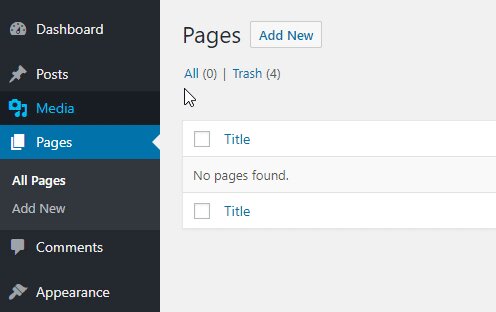 Crédito: psdtowpwork.com
Crédito: psdtowpwork.comPara crear una nueva página de Elementor en WordPress, abra el panel de administración de WordPress y vaya a Páginas > Agregar nuevo. Asigne un título a su nueva página y haga clic en el botón "Editar con Elementor". Esto iniciará el editor de Elementor, donde puede arrastrar y soltar elementos para crear el diseño de página deseado. Cuando haya terminado, haga clic en el botón "Publicar" para publicar su nueva página.
Es simple crear una nueva página en Elementor si está familiarizado con ella. El creador de páginas le permite crear y diseñar la interfaz de su sitio web. Puede ver sus cambios y diseños en tiempo real haciendo clic en el botón junto a ellos. Todos los temas de WordPress son compatibles y también son compatibles con casi todos los complementos. El generador de páginas Elementor WordPress incluye todas las herramientas necesarias para crear y diseñar sitios web de arrastrar y soltar. Esto también le permite visualizar páginas en tiempo real a medida que se crean. Antes de comenzar, asegúrese de que el complemento se haya instalado y activado.
Cómo duplicar una página en Elementor
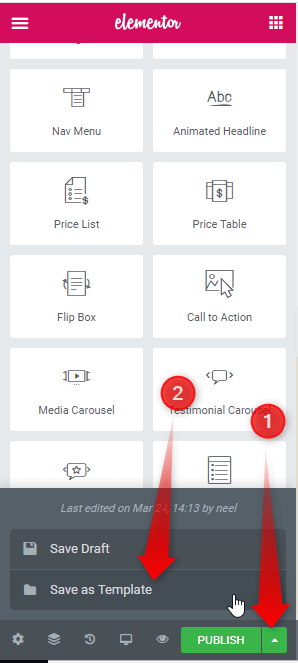 Crédito: elemento.cómo
Crédito: elemento.cómoPara duplicar una página en Elementor, simplemente haga clic en la página que desea duplicar en la barra lateral izquierda, luego haga clic en el botón Duplicar página en la barra superior. Esto creará una copia exacta de la página, que luego podrá editar y personalizar como mejor le parezca.
La siguiente es una guía para duplicar una página en Elementor. Hay un método simple para lograrlo. Elementor te permite seleccionar y colocar varios elementos (que parecen widgets en línea) donde quieras en tu sitio web. Con este artículo, aprenderá a duplicar una página en Elementor de la forma más sencilla. Si desea guardar su página como plantilla, vaya a Páginas. Después de dar a la página su nombre, haga clic en el botón editar. Es necesario importar la plantilla a una nueva página.
Navegue a la sección de arrastrar y soltar donde puede copiar y pegar. Importe o exporte una página desde una plantilla de elementor a un nuevo sitio web usando esta técnica. Se puede acceder a toda la funcionalidad del contenido a través de la copia predeterminada de WordPress. Esta opción solo copia el contenido cuando la información de SEO, los metadatos, la categoría y la configuración de etiquetas están marcadas. Si está buscando un método fácil, la mejor opción es usar el complemento Publicación duplicada. Si desea crear un nuevo sitio web utilizando exactamente el mismo contenido y diseño, guárdelo como plantilla y guárdelo en una variedad de sitios web. Si hace esto, no necesitará hacer ningún cambio en su sitio web. Es muy útil para el SEO porque te permite guardar estos factores SEO.
¿Puedo duplicar una página en WordPress?
Haga clic en una publicación o página en su tablero para duplicarla. Los tres puntos verticales a la izquierda de la publicación o página que desea copiar lo llevarán al menú de puntos suspensivos (los tres puntos verticales lo llevarán a la derecha). La copia se mostrará en la ventana. El Editor de WordPress se abrirá inmediatamente y creará una publicación duplicada.
Cómo copiar una página
Si desea copiar una página, lo primero que debe hacer es colocar el cursor al principio de la página. Haga clic y arrastre el cursor hasta la parte inferior de la página donde desea copiarlo. Para copiar la página, use el método abreviado de teclado Ctrl C.
¿Cómo copio una página de una página a otra en Elementor?
Al hacer clic con el botón derecho en el ícono de la sección y seleccionar la opción de copiar, puede pegar la sección completa en su nueva página.
Cómo copiar y pegar texto
Leo sugiere que utilice el comando Ctrl A para seleccionar todo el contenido de la página y el comando Ctrl C para copiarlo todo. Una vez que hayas copiado el contenido, haz clic derecho sobre él y selecciona el elemento del menú. Una vez que haya copiado todo el contenido copiado, haga clic en Pegar para agregarlo todo. También puede usar CtrlV para pegar todo si lo prefiere.
Cómo publicar una página de Elementor en WordPress
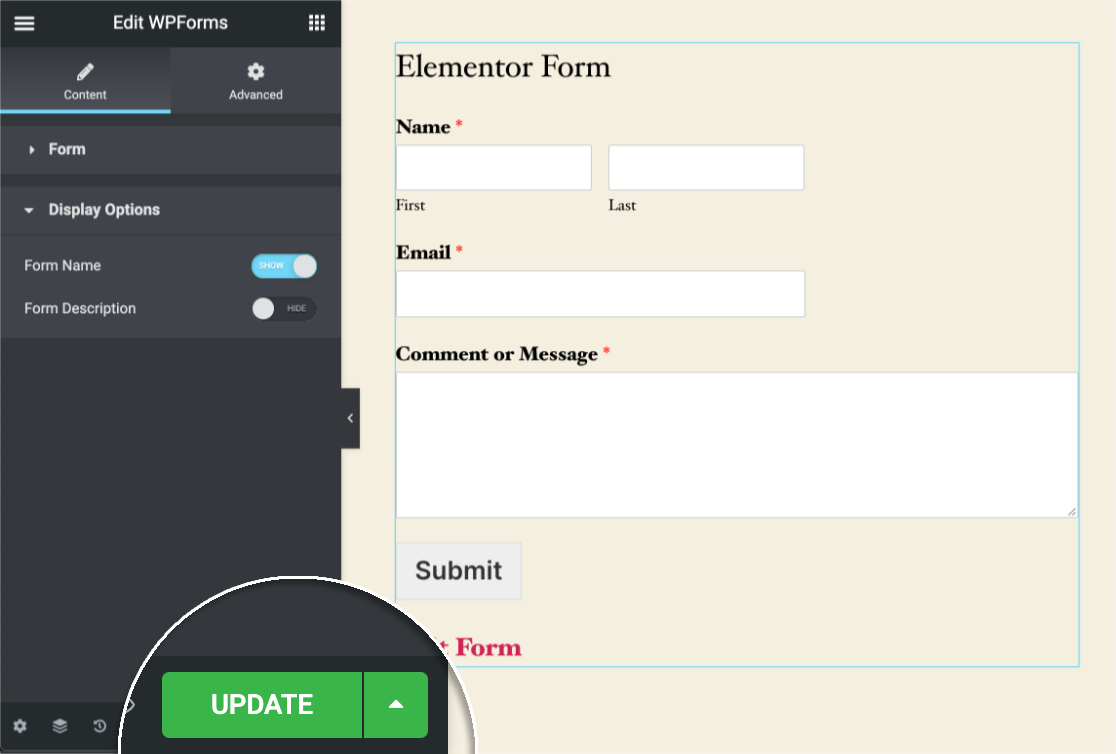 Crédito: WPForms
Crédito: WPFormsSuponiendo que haya instalado y activado el complemento Elementor Page Builder: 1. Cree una nueva página o edite una existente. 2. Haga clic en el botón Editar con Elementor . 3. Se abrirá el editor de Elementor, lo que le permitirá editar la página de forma WYSIWYG. 4. Realice sus cambios y haga clic en el botón Publicar cuando esté listo.

Por qué las plantillas de página de WordPress son importantes
Las plantillas de página de WordPress son un componente importante de su sitio. Como resultado de usarlos, su flujo de trabajo se puede optimizar y sus nuevas páginas se pueden crear más fácilmente. Ya sea que esté buscando una plantilla básica o algo más especial, lo tenemos todo.
WordPress Crear página desde plantilla
Navegue al Panel de administración de WordPress y vaya a Agregar nuevas páginas. La nueva plantilla de página personalizada se encuentra en la columna de la derecha. Establezca la plantilla en Página sin barra lateral si está creando una nueva página. Publica tu trabajo una vez que haya sido completado.
Muchas páginas de destino en sitios web están diseñadas de manera diferente al resto del sitio web. Usando una plantilla de página personalizada, puede crear sus propios diseños y diseños en WordPress. Puede requerir un poco de esfuerzo instalar un complemento; no es tan simple como instalar un complemento. Si está utilizando un programa FTP independiente, deberá utilizar un programa FTP para cargar archivos en su sitio web de WordPress. Podremos facilitarnos las cosas cuando copiemos la plantilla de página de tema existente. La página no se mostrará a menos que WordPress use un archivo .template que no contenga instrucciones sobre cómo mostrarlo. Como resultado, nuestra plantilla se basará en eso.
Después de copiar y pegar el contenido de page.php en su plantilla personalizada, tendrá un archivo page.php. Debido a que nuestra plantilla personalizada ya tiene un encabezado, eliminaremos la sección en el código. Independientemente de la página que visite en su sitio que utilice la nueva plantilla, siempre verá una página en blanco. Utilizamos la plantilla de la página del tema como punto de partida para nuestro sitio web. Puede realizar un seguimiento de lo que sucede con sus páginas personalizadas simplemente navegando por el resto de sus publicaciones y páginas. Su sitio se romperá si comete errores con una plantilla personalizada. Si solo sabes HTML o programación, puedes diseñar cualquier cosa en WordPress.
¿Cómo convierto una plantilla de WordPress en una página?
El Panel de WordPress le permite agregar plantillas de página de WordPress a una página editando o agregando una nueva página allí. La sección Atributos de la página se puede encontrar aquí. En esta sección, habrá una lista desplegable de plantillas de página disponibles.
Cómo editar una plantilla en Pages
¿Cómo puedes editar una plantilla en Pages?
Cambie la plantilla de la página seleccionándola en el menú de páginas. Aparecerá un menú flotante en la esquina inferior derecha si elige Configuración de plantilla. Al hacer clic en Cambiar plantilla, puede cambiar la plantilla en este caso. Ahora ha sido cambiado.
¿Cómo agrego una plantilla a los atributos de la página en WordPress?
Un campo de opción 'Atributos de página' con un menú desplegable se encuentra en 'Plantilla' en el editor de WordPress. Al hacer clic en él, puede acceder a una lista de plantillas de página disponibles para su sitio web de WordPress. Puede elegir uno, guardarlo o actualizarlo según lo que desee.
3 grandes razones para usar atributos de página
La función Atributos de página le permite almacenar contenido editable en una página. Es posible una combinación de descripciones de etiquetas meta y opciones para controlar qué clases se agregan a la etiqueta del cuerpo para CSS en un motor de búsqueda.
Puede encontrar la mejor opción para sus requisitos seleccionando el atributo de página adecuado. Las metaetiquetas, el contenido editable y los nombres de clase son solo algunos de los tipos de atributos de página que se utilizan en los sitios web.
Usando etiquetas meta, los rastreadores de los motores de búsqueda pueden agregar más detalles a su página. También puede incluir palabras clave en este paso, así como el título y la descripción.
Al incluir funciones de edición en su contenido, puede mantener satisfechos a los visitantes de su sitio web. Puede ser cualquier cosa, desde una publicación de blog hasta descripciones de productos.
Otra forma excelente de controlar la apariencia de su sitio es elegir nombres de clase. Esto podría incluir el tamaño de fuente, los colores y el color de fondo.
Puede hacer que la experiencia de los visitantes de su sitio web sea aún más personalizada mediante la incorporación de atributos de página, ya sea que desee aumentar la clasificación de su motor de búsqueda o simplemente desee aumentar la clasificación de búsqueda orgánica de su sitio.
¿Cómo se crea una página en WordPress?
Al agregar una nueva página a su sitio web, vaya a su Tablero y luego haga clic en Agregar nueva página. Para editar una página en su lista, haga clic en su título. Una vez que haya seleccionado una página, accederá al Editor, donde podrá cambiar el texto, las imágenes, los formularios de contacto, los botones y cualquier otro contenido.
Cuándo usar páginas vs. Publicaciones en su sitio web
Las páginas son una excelente opción para almacenar datos estáticos. Puede usar publicaciones para comunicar información oportuna a su audiencia. Ambos elementos se pueden encontrar en un sitio web. Debes saber cuál es mejor para lo que estás compartiendo.
